一、安装jdk伴随着jre的安装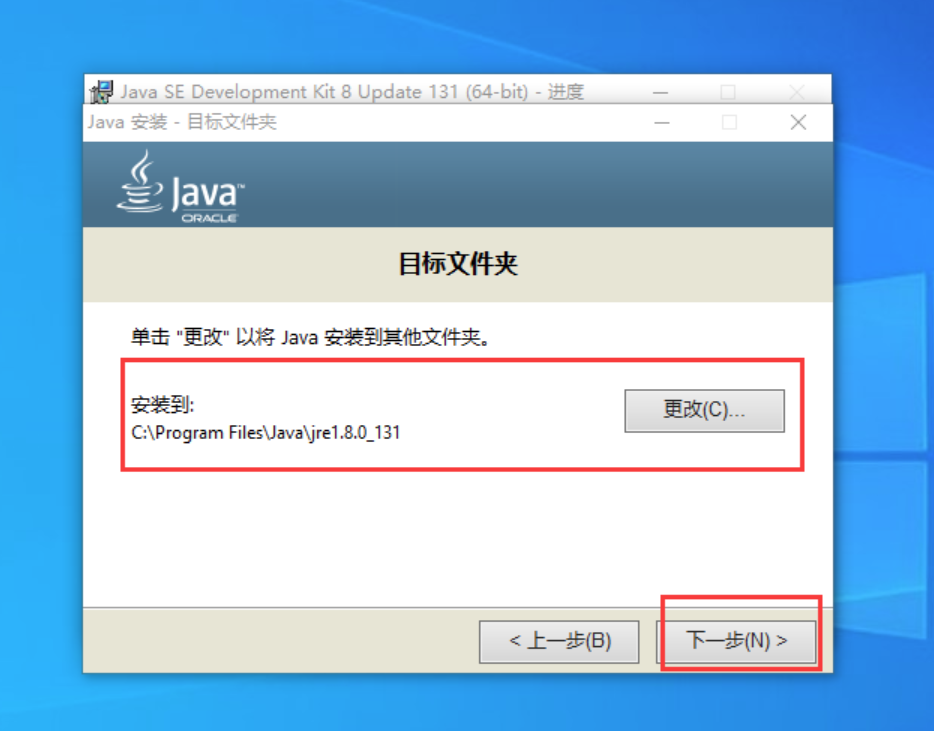
二、系统变量: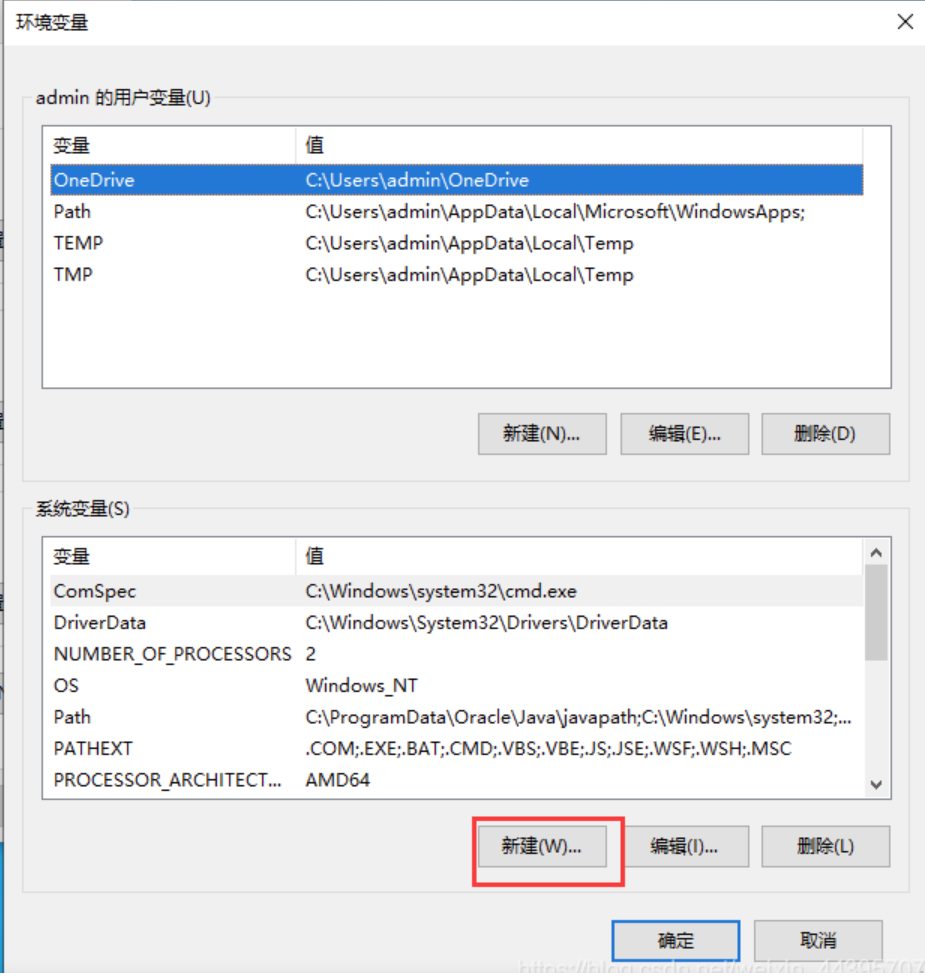
1.新建->变量名:JAVA_HOME 变量值:C:\Program Files\Java\jdk1.8.0_131 (即JDK的安装路径)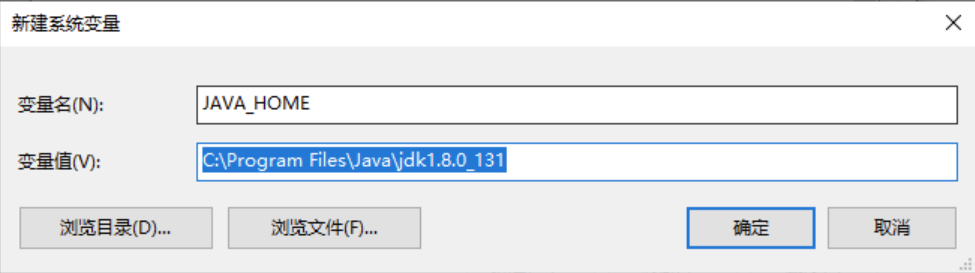
2.在“系统变量”栏里找到Path,选中后单击编辑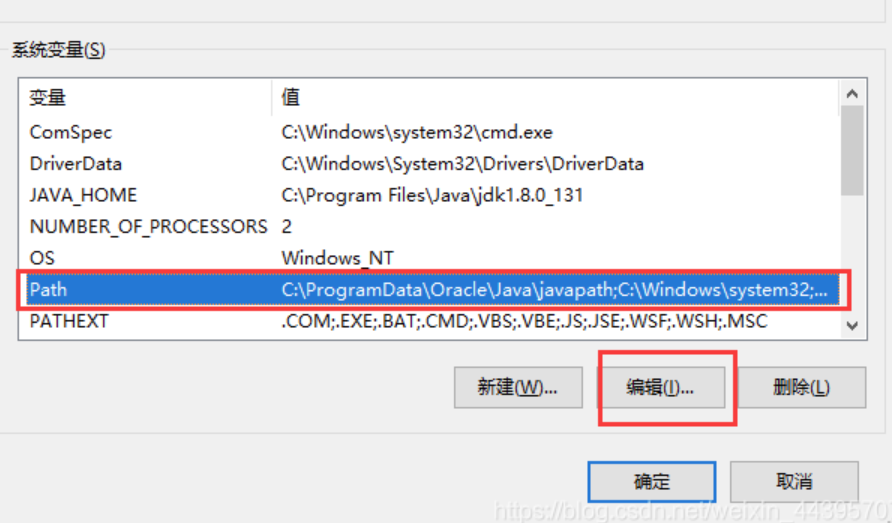
3.然后单击新建,填入%JAVA_HOME%\bin,再新建填入%JAVA_HOME%\jre\bin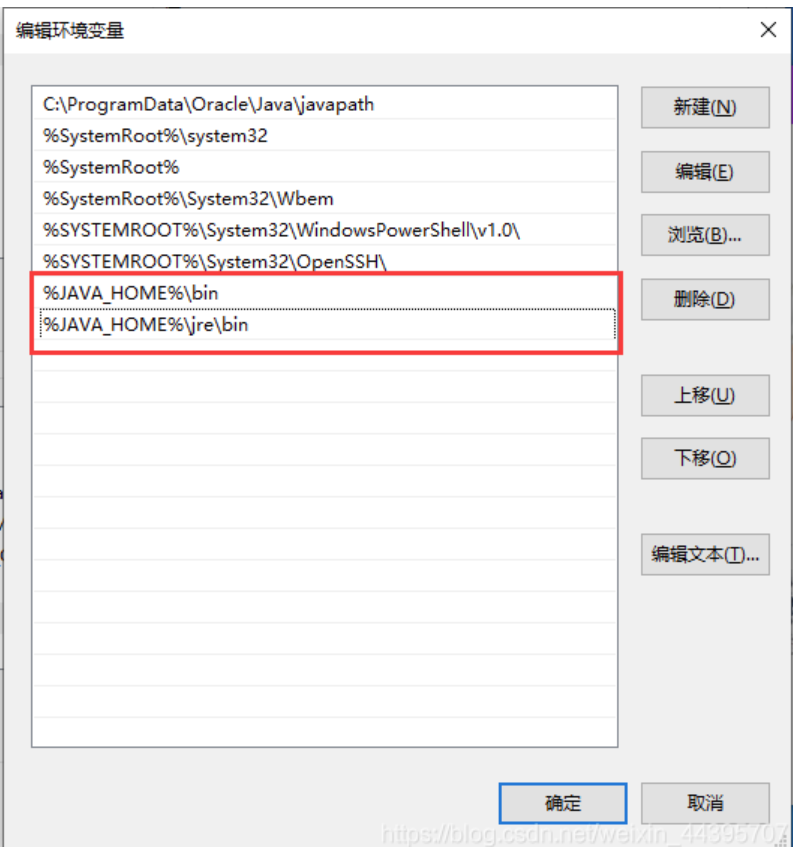
4..新建->变量名:CLASSPATH 变量
变量值:.;%JAVA_HOME%\lib;%JAVA_HOME%\lib\dt.jar;%JAVA_HOME%\lib\tools.jar(注意前边有一个点.)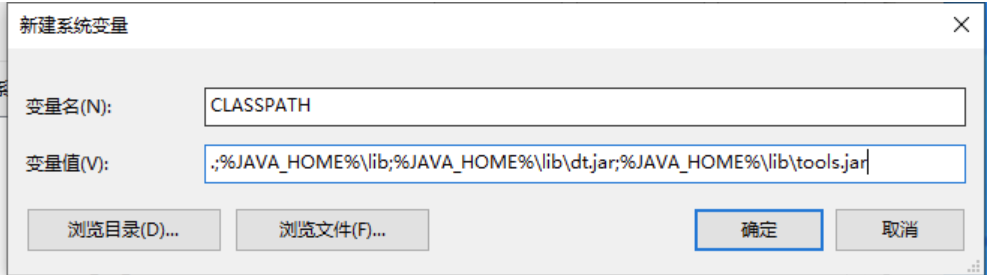
4:验证
win+R打开运行,输入cmd,打开控制台
在控制台分别输入java、javac、java -version命令,出现如下所示即为配置成功
java命令: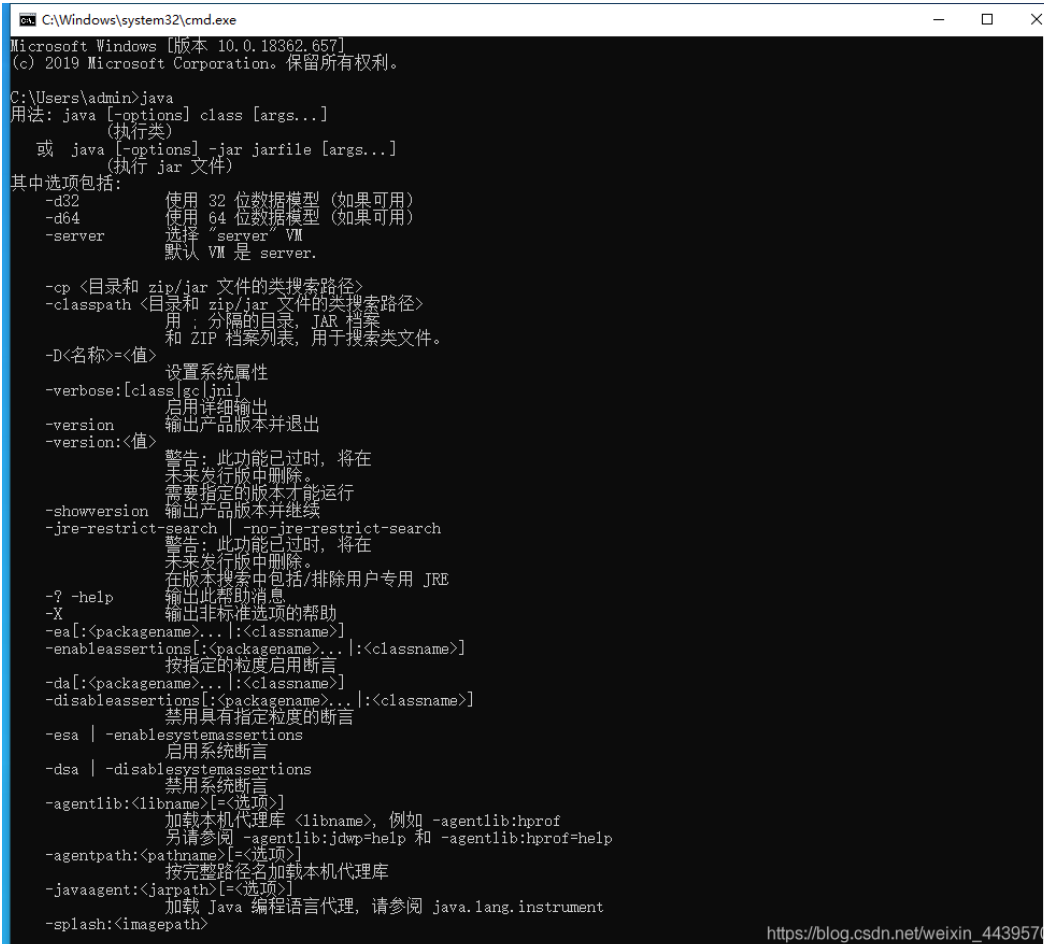
javac命令: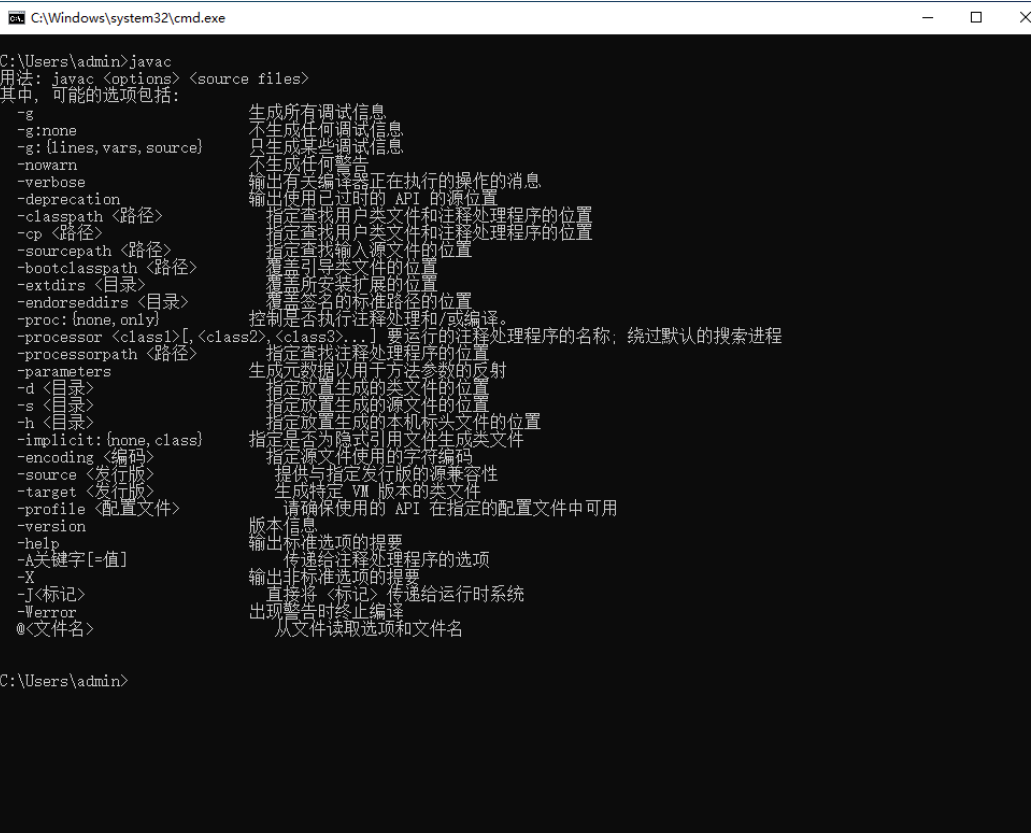
java -version命令: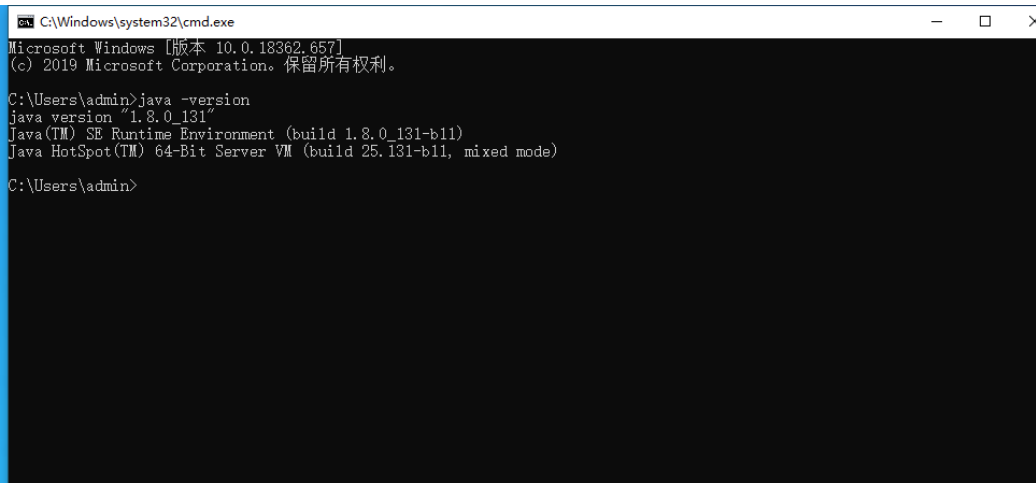
如果上述三个命令测试成功,则表示您的java环境已配置完成
[
](https://blog.csdn.net/weixin_44395707/article/details/104377726)

